Rumah >Tutorial sistem >Siri Windows >Bagaimana untuk mencantikkan desktop dalam sistem win7
Bagaimana untuk mencantikkan desktop dalam sistem win7
- 王林ke hadapan
- 2024-03-26 17:46:381178semak imbas
Editor PHP Xiaoxin membawakan anda cara untuk mencantikkan desktop dalam sistem Win7. Walaupun sistem Win7 sudah lapuk, ia masih digunakan oleh ramai pengguna. Jika anda ingin memberikan desktop anda rupa baharu dan meningkatkan pengalaman visual anda, mencantikkan desktop anda ialah pilihan yang baik. Bermula daripada menukar kertas dinding, melaraskan ikon desktop, memasang tema desktop, dsb., anda boleh memberikan desktop anda nafas baharu. Seterusnya, kami akan memperkenalkan langkah pengindahan terperinci untuk menjadikan desktop Win7 anda kelihatan unik.
1. Sebelum kita mula, mari letakkan gambar desktop saya. Ianya mudah dan elegan Seperti yang ditunjukkan dalam gambar:
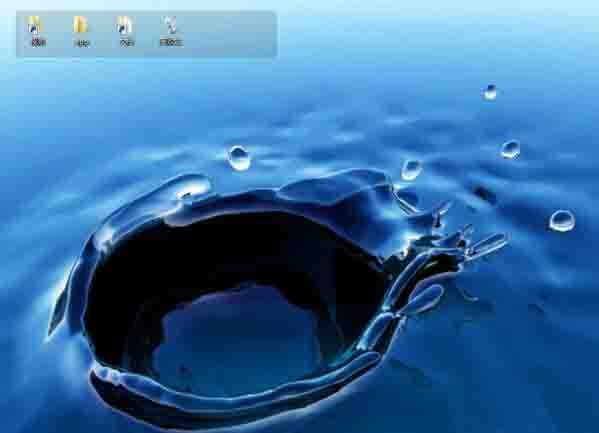 2. Ke bar tugas, hanya seret ikon ke bar tugas. Mereka yang tidak biasa digunakan boleh diklasifikasikan dan disiarkan dalam folder; seperti yang ditunjukkan dalam gambar:
2. Ke bar tugas, hanya seret ikon ke bar tugas. Mereka yang tidak biasa digunakan boleh diklasifikasikan dan disiarkan dalam folder; seperti yang ditunjukkan dalam gambar:
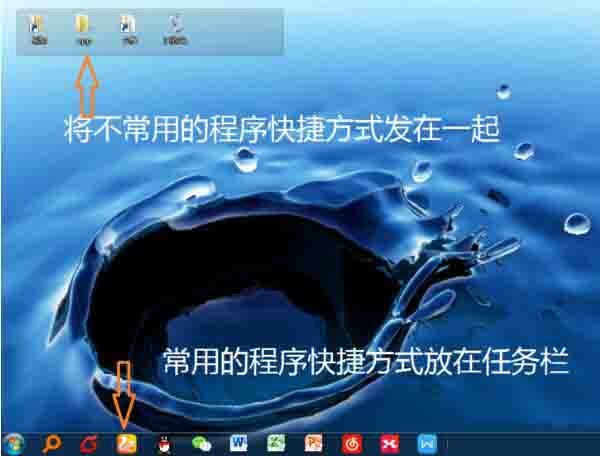 4 Sangat disyorkan untuk menggunakan perisian susun atur desktop Fences Ia mempunyai pelbagai mod susun atur, dan sudah tentu ia boleh disesuaikan, menjadikannya mudah untuk bermula. Alat perisian ini kecil dan praktikal, dan semua pakar yang telah menggunakannya mengatakan bahawa ia bagus seperti yang ditunjukkan dalam gambar:
4 Sangat disyorkan untuk menggunakan perisian susun atur desktop Fences Ia mempunyai pelbagai mod susun atur, dan sudah tentu ia boleh disesuaikan, menjadikannya mudah untuk bermula. Alat perisian ini kecil dan praktikal, dan semua pakar yang telah menggunakannya mengatakan bahawa ia bagus seperti yang ditunjukkan dalam gambar:
 5 Dayakan mod penyembunyian automatik pada bar tugas hebat. Ia menjadikan skrin anda lengkap dan selesa, dan terasa menyegarkan dan selesa . Di sini saya mengesyorkan menggunakan kertas dinding yang ringkas, halus, bertekstur dan berlapis. Gambar berikut digunakan dalam demonstrasi ini, teksturnya bagus! Seperti yang ditunjukkan dalam gambar:
5 Dayakan mod penyembunyian automatik pada bar tugas hebat. Ia menjadikan skrin anda lengkap dan selesa, dan terasa menyegarkan dan selesa . Di sini saya mengesyorkan menggunakan kertas dinding yang ringkas, halus, bertekstur dan berlapis. Gambar berikut digunakan dalam demonstrasi ini, teksturnya bagus! Seperti yang ditunjukkan dalam gambar:
Atas ialah kandungan terperinci Bagaimana untuk mencantikkan desktop dalam sistem win7. Untuk maklumat lanjut, sila ikut artikel berkaitan lain di laman web China PHP!

